Πώς να χρησιμοποιήσετε το iPhone σας ως συναγερμό
1. Πατήστε το εικονίδιο συναγερμού στο κάτω μέρος της οθόνης ρολογιού.
2. Πατήστε το εικονίδιο συν την κορυφή για να προσθέσετε ένα νέο συναγερμό.
3. Σύρετε τους tumblers πάνω ή κάτω για να ρυθμίσετε το χρόνο για τον συναγερμό. Μην ξεχάσετε να καθορίσετε αν είναι το πρωί (α.Μ.) ή το βράδυ (σ.Μ.·.
Βασικά σημεία:
- Πατήστε το εικονίδιο συναγερμού για πρόσβαση στις ρυθμίσεις συναγερμού.
- Χρησιμοποιήστε το εικονίδιο συν για να προσθέσετε ένα νέο συναγερμό.
- Ρυθμίστε τους tumblers για να ρυθμίσετε τον χρόνο συναγερμού.
Ερωτήσεις:
- Πώς μπορώ να χρησιμοποιήσω το iPhone μου ως συναγερμό?
- Μπορώ να χρησιμοποιήσω το iPhone μου ως συναγερμό χωρίς να κατεβάσω οποιεσδήποτε εφαρμογές?
- Είναι δυνατόν να έχω πολλαπλούς συναγερμούς στο iPhone μου?
- Μπορώ να προσαρμόσω τον ήχο του συναγερμού μου iPhone?
- Τι συμβαίνει εάν το iPhone μου βρίσκεται σε σιωπηλή λειτουργία όταν σβήνει ο συναγερμός?
- Μπορώ να αναβάλω τον συναγερμό στο iPhone μου?
- Υπάρχει όριο στον αριθμό των συναγερμών που μπορώ να ορίσω στο iPhone μου?
- Θα σβήσει ο συναγερμός εάν το iPhone μου είναι απενεργοποιημένο?
- Μπορώ να χρησιμοποιήσω το iPhone μου ως συναγερμό ακόμα κι αν δεν έχω σύνδεση στο Διαδίκτυο?
- Μπορώ να ορίσω διαφορετικούς συναγερμούς για διαφορετικές ημέρες της εβδομάδας?
Για να χρησιμοποιήσετε το iPhone σας ως συναγερμό, απλά πατήστε το εικονίδιο συναγερμού στο κάτω μέρος της οθόνης του ρολογιού και ρυθμίστε τον επιθυμητό χρόνο χρησιμοποιώντας τους Tumblers. Μην ξεχάσετε να καθορίσετε αν είναι το πρωί ή το βράδυ.
Ναι, μπορείτε να χρησιμοποιήσετε την ενσωματωμένη εφαρμογή ρολογιού στο iPhone σας για να ορίσετε συναγερμούς χωρίς να χρειάζεται να κατεβάσετε επιπλέον εφαρμογές.
Ναι, μπορείτε να ορίσετε πολλούς συναγερμούς στο iPhone σας προσθέτοντας νέους συναγερμούς χρησιμοποιώντας το εικονίδιο Plus.
Ναι, μπορείτε να επιλέξετε από μια ποικιλία προ-εγκατεστημένων ήχων ή να επιλέξετε ένα τραγούδι από τη μουσική βιβλιοθήκη σας ως ήχο συναγερμού.
Ακόμα κι αν το iPhone σας βρίσκεται σε σιωπηλή λειτουργία, ο συναγερμός θα ακούγεται ακόμα στην καθορισμένη ώρα.
Ναι, μπορείτε να αναβάλλετε τον συναγερμό στο iPhone σας, πατώντας το κουμπί Snooze που εμφανίζεται όταν σβήνει ο συναγερμός.
Δεν υπάρχει συγκεκριμένο όριο στον αριθμό των συναγερμών που μπορείτε να ορίσετε στο iPhone σας.
Όχι, ο συναγερμός θα σβήσει μόνο εάν το iPhone σας είναι ενεργοποιημένο και όχι σε σιωπηλή λειτουργία.
Ναι, μπορείτε να χρησιμοποιήσετε το iPhone σας ως συναγερμό, ακόμη και αν δεν έχετε σύνδεση στο Διαδίκτυο.
Ναι, μπορείτε να ορίσετε διαφορετικούς συναγερμούς για διαφορετικές ημέρες της εβδομάδας στο iPhone σας.
Πώς να ακούσετε το ραδιόφωνο στο iPhone σας
1. Στο iPhone, το iPad, το iPod Touch, το Mac, το Apple TV, το Apple Watch, το Android Device ή το Chromebook:
- Ανοίξτε την εφαρμογή Apple Music
- Μεταβείτε στην καρτέλα Ραδιόφωνο
2. Στο σπίτι σας:
- Ζητήστε από τον Siri να παίξει ραδιοφωνικό σταθμό
3. Στον υπολογιστή σας:
- Ανοίξτε το iTunes
- Επιλέξτε μουσική από το αναδυόμενο μενού
- Κάντε κλικ στο ραδιόφωνο στη γραμμή πλοήγησης
Βασικά σημεία:
- Πρόσβαση στη λειτουργία ραδιοφώνου μέσω της εφαρμογής Apple Music.
- Ζητήστε από τον Siri να παίξει ραδιοφωνικό σταθμό στο HomePod σας.
- Στον υπολογιστή σας, ανοίξτε το iTunes και επιλέξτε την επιλογή ραδιοφώνου από τη γραμμή πλοήγησης.
Ερωτήσεις:
- Πώς ακούω το ραδιόφωνο στο iPhone μου?
- Υπάρχουν διαθέσιμες δωρεάν εφαρμογές ραδιοφώνου για iPhones?
- Μπορώ να ακούσω τοπικούς ραδιοφωνικούς σταθμούς στο iPhone μου?
- Είναι δυνατόν να καταγράψω ραδιοφωνικές εκπομπές στο iPhone μου?
- Μπορώ να ακούσω podcasts μέσω της εφαρμογής ραδιοφώνου στο iPhone μου?
- Μπορώ να ακούσω διεθνείς ραδιοφωνικούς σταθμούς στο iPhone μου?
- Χρειάζομαι σύνδεση στο Διαδίκτυο για να ακούσω το ραδιόφωνο στο iPhone μου?
- Είναι δυνατόν να χρησιμοποιήσω το iPhone μου ως ραδιόφωνο χωρίς να χρησιμοποιώ εφαρμογές?
- Υπάρχουν διαθέσιμες ραδιοφωνικές υπηρεσίες που βασίζονται σε συνδρομές για iPhones?
- Μπορώ να ακούσω ραδιοφωνικές εκπομπές που δεν είναι διαθέσιμες στη χώρα μου στο iPhone μου?
Για να ακούσετε το ραδιόφωνο στο iPhone σας, ανοίξτε την εφαρμογή Apple Music και μεταβείτε στην καρτέλα Radio. Μπορείτε να έχετε πρόσβαση σε μια ποικιλία ραδιοφωνικών σταθμών εκεί.
Ναι, υπάρχουν δωρεάν διαθέσιμες ραδιοφωνικές εφαρμογές για iPhones όπως το iHeartRadio.
Ναι, μπορείτε να ακούσετε τοπικούς ραδιοφωνικούς σταθμούς στο iPhone σας χρησιμοποιώντας εφαρμογές όπως το iHeartRadio που παρέχουν πρόσβαση σε ζωντανούς και τοπικούς ραδιοφωνικούς σταθμούς.
Ορισμένες εφαρμογές ραδιοφώνου ενδέχεται να έχουν τη δυνατότητα να καταγράφουν ραδιοφωνικές εκπομπές, αλλά εξαρτάται από τη συγκεκριμένη εφαρμογή που χρησιμοποιείτε.
Όχι, τα podcasts είναι ξεχωριστά από την εφαρμογή ραδιοφώνου στο iPhone σας. Μπορείτε να ακούσετε podcasts μέσω της εφαρμογής Apple Podcasts ή άλλων εφαρμογών podcast.
Ναι, μπορείτε να ακούσετε διεθνείς ραδιοφωνικούς σταθμούς στο iPhone σας μέσω εφαρμογών που παρέχουν πρόσβαση σε παγκόσμιους ραδιοφωνικούς σταθμούς.
Ναι, θα χρειαστείτε μια σύνδεση στο Διαδίκτυο για να ακούσετε ραδιοφωνικούς σταθμούς στο iPhone σας μέσω εφαρμογών ή υπηρεσιών ροής.
Όχι, θα χρειαστεί να χρησιμοποιήσετε ραδιοφωνικές εφαρμογές ή υπηρεσίες ροής για πρόσβαση σε ραδιοφωνικούς σταθμούς στο iPhone σας.
Ναι, υπάρχουν διαθέσιμες ραδιοφωνικές υπηρεσίες που βασίζονται σε συνδρομές για iPhones, όπως το ραδιοφωνικό χαρακτηριστικό της Apple Music.
Ναι, μπορείτε να ακούσετε ραδιοφωνικές εκπομπές από άλλες χώρες στο iPhone σας μέσω εφαρμογών που παρέχουν πρόσβαση σε διεθνείς σταθμούς.
Πώς να ορίσετε ένα podcast ως συναγερμό iPhone σας
1. Μεταβείτε στην προβολή Discover στο iPhone σας.
2. Επιλέξτε ή αναζητήστε το αγαπημένο σας podcast.
3. Πατήστε το εικονίδιο συν για να αναλάβετε την ουρά σας επιλεγμένο επεισόδιο.
Βασικά σημεία:
- Χρησιμοποιήστε την προβολή Discover για να βρείτε και να επιλέξετε ένα podcast.
- Προσθέστε το επεισόδιο podcast στην ουρά σας πατώντας το εικονίδιο συν το Plus.
Ερωτήσεις:
- Πώς μπορώ να ορίσω ένα podcast ως συναγερμό iPhone μου?
- Μπορώ να ορίσω μια συγκεκριμένη ώρα για το podcast να αρχίσει να παίζω ως συναγερμό μου?
- Το επεισόδιο podcast θα συνεχίσει να παίζει ακόμα κι αν αναβάλω τον συναγερμό?
- Τι συμβαίνει εάν το επεισόδιο podcast είναι μεγαλύτερο από τη διάρκεια του snooze?
- Μπορώ να ορίσω διαφορετικά επεισόδια podcast ως συναγερμοί για διαφορετικές ημέρες?
- Μπορώ να παραλείψω στο επόμενο επεισόδιο στην ουρά podcast από την οθόνη συναγερμού?
- Είναι δυνατόν να ορίσετε πολλαπλούς συναγερμούς podcast ταυτόχρονα?
- Μπορώ να χρησιμοποιήσω podcast από οποιαδήποτε εφαρμογή ως συναγερμό μου?
- Υπάρχουν περιορισμοί στο μήκος του επεισοδίου podcast για τον συναγερμό?
- Μπορώ να χρησιμοποιήσω ένα επεισόδιο podcast ως επαναλαμβανόμενο συναγερμό?
Για να ορίσετε ένα podcast ως συναγερμό iPhone, μεταβείτε στην προβολή Discover, επιλέξτε ή αναζητήστε το αγαπημένο σας podcast και πατήστε το εικονίδιο συν για να προσθέσετε το επεισόδιο στην ουρά συναγερμού σας.
Όχι, το επεισόδιο podcast θα αρχίσει να παίζει μόλις ο συναγερμός σβήσει στο iPhone σας.
Όχι, το επεισόδιο podcast θα σταματήσει αν αναβάλλετε τον συναγερμό. Θα συνεχίσει να παίζει όταν ο συναγερμός σβήνει ξανά.
Εάν το επεισόδιο podcast είναι μεγαλύτερο από τη διάρκεια του snooze, θα συνεχίσει να παίζει από όπου έπαψε όταν ο συναγερμός σβήνει ξανά.
Ναι, μπορείτε να ορίσετε διαφορετικά επεισόδια podcast ως συναγερμοί για διαφορετικές ημέρες προσθέτοντας τους στην ουρά συναγερμού σας ανάλογα.
Όχι, θα χρειαστεί να περιηγηθείτε στην εφαρμογή podcast για να παραλείψετε το επόμενο επεισόδιο στην ουρά.
Όχι, μπορείτε να έχετε μόνο ένα ενεργό συναγερμό podcast κάθε φορά στο iPhone σας.
Οι περισσότερες εφαρμογές podcast θα πρέπει να λειτουργούν για τη ρύθμιση ενός podcast ως συναγερμό iPhone σας. Ωστόσο, μπορεί να διαφέρει ανάλογα με τη συγκεκριμένη εφαρμογή podcast που χρησιμοποιείτε.
Δεν υπάρχουν συγκεκριμένοι περιορισμοί στο μήκος του επεισοδίου podcast που μπορείτε να χρησιμοποιήσετε ως συναγερμό iPhone σας.
Ναι, μπορείτε να ορίσετε ένα επεισόδιο podcast ως επαναλαμβανόμενο συναγερμό καθορίζοντας τις ημέρες που θέλετε να επαναλάβει ο συναγερμός.
Πώς να φτιάξετε οποιοδήποτε τραγούδι το συναγερμό σας στο τηλέφωνό σας Android
1. Ανοίξτε την εφαρμογή ρολογιού στο τηλέφωνό σας Android.
2. Επιλέξτε την επιλογή συναγερμού.
3. Πατήστε το εικονίδιο συν για να προσθέσετε ένα νέο συναγερμό.
4. Επιλέξτε την ώρα για τον συναγερμό.
5. Πατήστε την επιλογή ήχου.
6. Περιηγηθείτε στη μουσική βιβλιοθήκη σας και επιλέξτε το τραγούδι που θέλετε να χρησιμοποιήσετε ως συναγερμό.
Βασικά σημεία:
- Χρησιμοποιήστε την εφαρμογή ρολογιού για πρόσβαση στις ρυθμίσεις συναγερμού.
- Προσθέστε ένα νέο συναγερμό πατώντας το εικονίδιο συν το Plus.
- Επιλέξτε τον επιθυμητό χρόνο για τον συναγερμό.
- Επιλέξτε ένα τραγούδι από τη μουσική βιβλιοθήκη σας ως ήχο συναγερμού.
Ερωτήσεις:
- Πώς μπορώ να φτιάξω οποιοδήποτε τραγούδι ο συναγερμός μου στο τηλέφωνο Android μου?
- Μπορώ να χρησιμοποιήσω τις υπηρεσίες μουσικής ροής για να ορίσω ένα τραγούδι ως συναγερμό μου?
- Το τραγούδι συνεχίζει να παίζει μέχρι να απενεργοποιήσω τον συναγερμό?
- Μπορώ να ορίσω ένα διαφορετικό τραγούδι ως συναγερμό μου για κάθε ημέρα της εβδομάδας?
- Τι συμβαίνει εάν το τραγούδι που επέλεξα δεν είναι διαθέσιμο στο τηλέφωνό μου?
- Μπορώ να χρησιμοποιήσω ένα συγκεκριμένο μέρος ενός τραγουδιού ως συναγερμού μου?
- Είναι δυνατό να ορίσετε ένα τραγούδι ως συναγερμό μου χωρίς να χρησιμοποιήσετε την εφαρμογή ρολογιού?
- Μπορώ να χρησιμοποιήσω τραγούδια από τις υπηρεσίες μουσικής streaming ως επαναλαμβανόμενες συναγερμοί?
- Υπάρχουν περιορισμοί στη μορφή αρχείου του τραγουδιού για τον συναγερμό?
- Τι συμβαίνει εάν το τηλέφωνό μου βρίσκεται σε σιωπηλή λειτουργία όταν σβήνει ο συναγερμός?
Για να δημιουργήσετε οποιοδήποτε τραγούδι το συναγερμό σας στο τηλέφωνό σας Android, ανοίξτε την εφαρμογή ρολογιού, επιλέξτε την επιλογή συναγερμού, προσθέστε ένα νέο συναγερμό, επιλέξτε την ώρα και επιλέξτε ένα τραγούδι από τη μουσική βιβλιοθήκη σας ως ήχο συναγερμού.
Εξαρτάται από τη συγκεκριμένη υπηρεσία μουσικής ροής και την εφαρμογή ρολογιού που χρησιμοποιείτε. Ορισμένες εφαρμογές ρολογιού ενδέχεται να έχουν ενσωμάτωση με ορισμένες υπηρεσίες ροής μουσικής, επιτρέποντάς σας να επιλέξετε τραγούδια από αυτές τις υπηρεσίες ως ήχο συναγερμού σας.
Το τραγούδι θα συνεχίσει να παίζει μέχρι να απενεργοποιήσετε το συναγερμό ή να το αναβάλλετε, ανάλογα με τις ρυθμίσεις σας.
Ναι, μπορείτε να ορίσετε ένα διαφορετικό τραγούδι ως συναγερμό σας για κάθε ημέρα της εβδομάδας δημιουργώντας ξεχωριστούς συναγερμούς με διαφορετικά τραγούδια.
Εάν το τραγούδι που επιλέξατε δεν είναι διαθέσιμο στο τηλέφωνό σας, ίσως χρειαστεί να μεταφέρετε το τραγούδι στη συσκευή σας ή να επιλέξετε ένα διαφορετικό τραγούδι από τη μουσική σας βιβλιοθήκη.
Ορισμένες εφαρμογές ρολογιού μπορούν να σας επιτρέψουν να επιλέξετε ένα συγκεκριμένο μέρος ενός τραγουδιού ως συναγερμό σας παρέχοντας επιλογές για τους χρόνους έναρξης και λήξης.
Εξαρτάται από τη συσκευή σας και τις διαθέσιμες επιλογές. Η εφαρμογή ρολογιού είναι συνήθως η προεπιλεγμένη μέθοδος για τη ρύθμιση συναγερμών στα τηλέφωνα Android.
Εξαρτάται από την εφαρμογή ρολογιού και τη μουσική υπηρεσία ροής που χρησιμοποιείτε. Ορισμένες εφαρμογές ρολογιού μπορούν να σας επιτρέψουν να δημιουργήσετε επαναλαμβανόμενες συναγερμοί με τραγούδια από υπηρεσίες μουσικής ροής.
Οι περισσότερες εφαρμογές ρολογιού θα πρέπει να υποστηρίζουν κοινές μορφές αρχείου ήχου, όπως MP3 ή WAV, για τη ρύθμιση τραγουδιών ως συναγερμών.
Ακόμα κι αν το τηλέφωνό σας βρίσκεται σε σιωπηλή λειτουργία, ο συναγερμός θα παίξει ακόμα το επιλεγμένο τραγούδι στην καθορισμένη ώρα. Ωστόσο, μπορεί να μην παράγει ήχο εάν ο τόμος του κουδουνίσματος του τηλεφώνου σας στρέφεται σε όλη τη διαδρομή.
Το iPhone έχει ενσωματωμένο συναγερμό?
Ναι, το iPhone διαθέτει ενσωματωμένη εφαρμογή ρολογιού που περιλαμβάνει μια λειτουργία συναγερμού.
Για να ορίσετε συναγερμό στο iPhone σας:
1. Ανοίξτε την εφαρμογή ρολογιού.
2. Πατήστε την καρτέλα συναγερμού.
3. Πατήστε Επεξεργασία για να προσθέσετε ένα
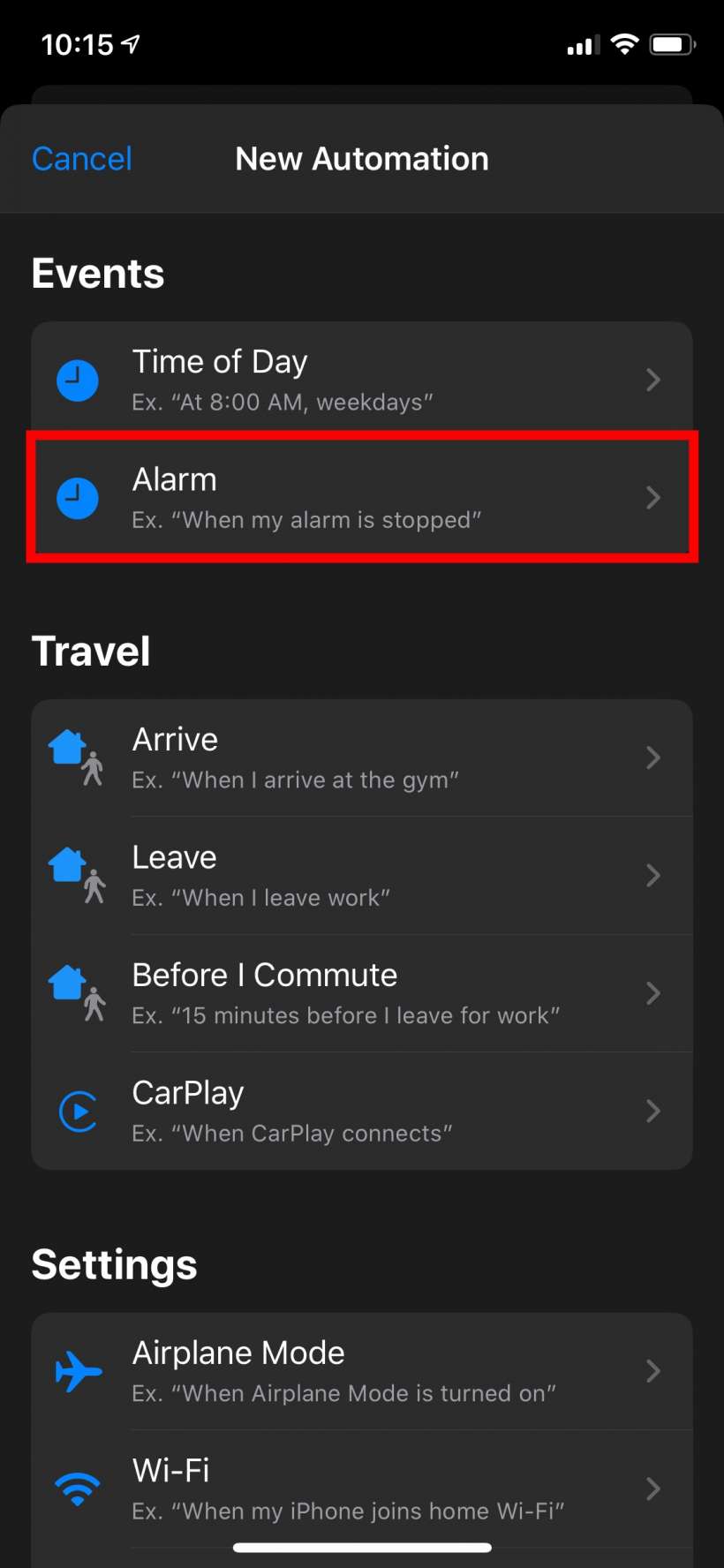
[WPREMARK PRESET_NAME = “chat_message_1_my” icon_show = “0” background_color = “#e0f3ff” padding_right = “30” padding_left = “30” border_radius = “30”] 32 “ύψος =” 32 “] Πώς μπορώ να χρησιμοποιήσω το iPhone μου ως συναγερμό
Πατήστε το εικονίδιο συναγερμού στο κάτω μέρος του ρολογιού. Οθόνη. Στη συνέχεια, πατήστε το εικονίδιο συν το επάνω. Οι tumblers πάνω ή κάτω για να ρυθμίσουν το χρόνο για τον συναγερμό. Μην ξεχνάτε το α.Μ. ή P.Μ.
[/wpremark]
[WPREMARK PRESET_NAME = “chat_message_1_my” icon_show = “0” background_color = “#e0f3ff” padding_right = “30” padding_left = “30” border_radius = “30”] 32 “ύψος =” 32 “] Πώς ακούω το ραδιόφωνο στο iPhone μου
Στο iPhone, το iPad, το iPod Touch, το Mac, το Apple TV, το Apple Watch, το Android Device ή το Chromebook: Ανοίξτε την εφαρμογή Apple Music και μεταβείτε στην καρτέλα Radio. Στο HomePod σας: Ζητήστε από τον Siri να παίξει ραδιοφωνικό σταθμό. Στον υπολογιστή σας: Ανοίξτε το iTunes, επιλέξτε μουσική από το αναδυόμενο μενού και, στη συνέχεια, κάντε κλικ στο ραδιόφωνο στη γραμμή πλοήγησης.
[/wpremark]
[WPREMARK PRESET_NAME = “chat_message_1_my” icon_show = “0” background_color = “#e0f3ff” padding_right = “30” padding_left = “30” border_radius = “30”] 32 “ύψος =” 32 “] Πώς μπορώ να ρυθμίσω ένα podcast ως συναγερμό μου στο iPhone μου
Πώς να ορίσετε ένα podcast ως συναγερμό στο iPhone1) Πλοηγηθείτε στην προβολή Discover.2) Επιλέξτε ή αναζητήστε το αγαπημένο σας podcast.3) Πατήστε το εικονίδιο συν για να αναλάβετε την ουρά σας επιλεγμένο επεισόδιο.
Αποθηκευμένος
[/wpremark]
[WPREMARK PRESET_NAME = “chat_message_1_my” icon_show = “0” background_color = “#e0f3ff” padding_right = “30” padding_left = “30” border_radius = “30”] 32 “ύψος =” 32 “] Πώς μπορώ να βάλω μουσική στο συναγερμό μου
Πώς να φτιάξετε οποιοδήποτε τραγούδι το συναγερμό σας στο Android σας. Τηλέφωνο γεια παιδιά σε αυτό το βίντεο θα σας δείξω πώς μπορείτε να φτιάξετε γρήγορα οποιοδήποτε τηλέφωνο στο Android το συναγερμό σας. Απλώς ανοίξτε το ρολόι. Εφαρμογή
[/wpremark]
[WPREMARK PRESET_NAME = “chat_message_1_my” icon_show = “0” background_color = “#e0f3ff” padding_right = “30” padding_left = “30” border_radius = “30”] 32 “ύψος =” 32 “] Το iPhone έχει ενσωματωμένο συναγερμό
Ανοίξτε την εφαρμογή ρολογιού, πατήστε την καρτέλα συναγερμού και, στη συνέχεια, πατήστε Επεξεργασία. Πατήστε το συναγερμό και, στη συνέχεια, πατήστε ήχο και επιλέξτε έναν ήχο. Εάν συνδέσετε ακουστικά στο iPhone σας, ο συναγερμός παίζει σε έναν καθορισμένο τόμο μέσω των ενσωματωμένων ηχείων στο iPhone σας καθώς και ενσύρματα και ασύρματα ακουστικά.
[/wpremark]
[WPREMARK PRESET_NAME = “chat_message_1_my” icon_show = “0” background_color = “#e0f3ff” padding_right = “30” padding_left = “30” border_radius = “30”] 32 “ύψος =” 32 “] Οι συναγερμοί iPhone σας ξυπνούν
«Ένα ξυπνητήρι έχει σχεδιαστεί για να διεγείρει το RAS, λέγοντας στο σώμα σας να ξυπνήσει. Το κτύπημα ενός ξυπνητήρι μπορεί να είναι ιδιαίτερα ισχυρή αν βρίσκεστε στη φάση του ύπνου βαθιάς ύπνου, αφήνοντάς σας με αυξημένο καρδιακό ρυθμό και αίσθηση το πρωί που μπορεί να διαρκέσει αρκετές ώρες.«
[/wpremark]
[WPREMARK PRESET_NAME = “chat_message_1_my” icon_show = “0” background_color = “#e0f3ff” padding_right = “30” padding_left = “30” border_radius = “30”] 32 “ύψος =” 32 “] Γιατί το iPhone μου δεν έχει ραδιόφωνο
Η Apple iPhones δεν αποστέλλεται με το FM Radio
Σε αντίθεση με τα smartphones Android, τα iPhones δεν έχουν ενσωματωμένα chips FM. Ίσως έρχεται ως σοκ σε μερικούς, αλλά αυτό είναι αλήθεια. Τα παλαιότερα iPhones χρησιμοποιούσαν τις ενότητες FM μέχρι το iPhone 6, αλλά ποτέ δεν είχαν κατάλληλο τσιπ κεραίας και ενισχυτή για να υποστηρίξουν το FM Radio.
[/wpremark]
[WPREMARK PRESET_NAME = “chat_message_1_my” icon_show = “0” background_color = “#e0f3ff” padding_right = “30” padding_left = “30” border_radius = “30”] 32 “ύψος =” 32 “] Πώς μπορώ να ακούσω το ραδιόφωνο στο τηλέφωνό μου
Όσο έχετε ένα smartphone, μπορείτε να κατεβάσετε τις εφαρμογές ραδιοφώνου FM για να έχετε πρόσβαση σε χιλιάδες ζωντανούς και τοπικούς ραδιοφωνικούς σταθμούς από το τηλέφωνό σας. Ένα από τα πιο δημοφιλή ονομάζεται IheartRadio. Είναι εντελώς δωρεάν για λήψη¹ και ακούστε και προσφέρει χιλιάδες ζωντανούς ραδιοφωνικούς σταθμούς FM και AM που μπορείτε να συντονιστείτε ανά πάσα στιγμή.
[/wpremark]
[WPREMARK PRESET_NAME = “chat_message_1_my” icon_show = “0” background_color = “#e0f3ff” padding_right = “30” padding_left = “30” border_radius = “30”] 32 “ύψος =” 32 “] Πώς μπορώ να ορίσω ένα καθημερινό podcast ως συναγερμό μου
Μεταβείτε στο “Ρυθμίσεις” και επιλέξτε “Συναγερμοί και χρονομετρητές” από τη λίστα επιλογών. Κάντε κλικ στο κουμπί “+” στην επάνω δεξιά πλευρά της οθόνης σας. Μια νέα σελίδα θα ανοίξει όπου μπορείτε να επιλέξετε τον ήχο που θέλετε να χρησιμοποιήσετε για τον συναγερμό σας.
[/wpremark]
[WPREMARK PRESET_NAME = “chat_message_1_my” icon_show = “0” background_color = “#e0f3ff” padding_right = “30” padding_left = “30” border_radius = “30”] 32 “ύψος =” 32 “] Υπάρχει ξυπνητήρι που παίζει podcasts
Το επόμενο επάνω είναι ένα πλήρες ξυπνητήρι podcast που έχει σχεδιαστεί για να κάνει τα πρωινά καλύτερα. Ξυπνήστε με τα νέα, έναν διαλογισμό, trivia, μια κωμωδία ή την απαλή φωνή του Levar Burton σας διαβάζει μια νέα σύντομη ιστορία – χρησιμοποιήστε οποιοδήποτε από τα περισσότερα από 750.000 podcasts διαθέσιμα στην πλατφόρμα Apple Podcasts.
[/wpremark]
[WPREMARK PRESET_NAME = “chat_message_1_my” icon_show = “0” background_color = “#e0f3ff” padding_right = “30” padding_left = “30” border_radius = “30”] 32 “ύψος =” 32 “] Γιατί δεν μπορώ να ορίσω ένα τραγούδι ως συναγερμό μου στο iPhone
Είναι πιθανό το εν λόγω τραγούδι να μην μεταφορτωθεί στο iPhone σας. Όταν έχετε μια ελεύθερη στιγμή, δοκιμάστε αυτά τα βήματα και στη συνέχεια δοκιμάστε ρυθμίζοντας ένα νέο συναγερμό: Προσθέστε μουσική στο iPhone και ακούστε εκτός σύνδεσης. *Κατεβάστε ένα τραγούδι, άλμπουμ ή playlist: Touch and Hold Music που έχετε προσθέσει στη βιβλιοθήκη σας και, στη συνέχεια, πατήστε Download.
[/wpremark]
[WPREMARK PRESET_NAME = “chat_message_1_my” icon_show = “0” background_color = “#e0f3ff” padding_right = “30” padding_left = “30” border_radius = “30”] 32 “ύψος =” 32 “] Μπορώ να φτιάξω ένα τραγούδι spotify το iPhone συναγερμού μου
ΜΟΥΣΙΚΗ. Έτσι μετακινηθείτε προς τα κάτω ακριβώς όπως έτσι και θα πρέπει να πάτε και να πατήσετε το συμφωνούν. Ακριβώς έτσι και μετά θα πάει και θα σας πάρει πίσω στην εφαρμογή, όπως μπορείτε να δείτε ότι λέει καλά ξυπνήστε το αγαπημένο σας
[/wpremark]
[WPREMARK PRESET_NAME = “chat_message_1_my” icon_show = “0” background_color = “#e0f3ff” padding_right = “30” padding_left = “30” border_radius = “30”] 32 “ύψος =” 32 “] Τι ονομάζεται συναγερμός σειρήνας iPhone
Πρέπει να γνωρίζει το όνομα αυτού του τόνου, ώστε να μπορεί να το χρησιμοποιήσει ως συναγερμό ρολογιού της. Ή θα μπορούσαμε να το κατεβάσουμε. Ευχαριστώ. Γεια, το όνομα αυτού του τόνου είναι σόναρ.
[/wpremark]
[WPREMARK PRESET_NAME = “chat_message_1_my” icon_show = “0” background_color = “#e0f3ff” padding_right = “30” padding_left = “30” border_radius = “30”] 32 “ύψος =” 32 “] Ποιος ήχος συναγερμού iPhone θα σας ξυπνήσει
Δεν πρέπει να είναι πολύ γρήγορο ή πολύ αργό (100-120 κτύποι ανά λεπτό είναι το βέλτιστο). Και θα πρέπει να έχει κυρίαρχη συχνότητα περίπου 500 Hz, ή να είναι στο κλειδί του C5. Ένας τόνος με αυτά τα χαρακτηριστικά θα πρέπει, επιστημονικά, να σας δώσει την καλύτερη πιθανότητα να ξεκινήσετε την ημέρα που αισθάνεστε συναγερμός και έτοιμη να πάει.
[/wpremark]
[WPREMARK PRESET_NAME = “chat_message_1_my” icon_show = “0” background_color = “#e0f3ff” padding_right = “30” padding_left = “30” border_radius = “30”] 32 “ύψος =” 32 “] Ποιος είναι ο καλύτερος ήχος συναγερμού για βαριά στρωτήρες στο iPhone
Εκτός από το «ραντάρ», το «presto», το «beacon», το «σήμα» και το «chimes», όλα προωθούν την αδράνεια του ύπνου επειδή δεν έχουν μελωδία και παράγουν σύντομες, αιχμηρές εκρήξεις θορύβου.
[/wpremark]
[WPREMARK PRESET_NAME = “chat_message_1_my” icon_show = “0” background_color = “#e0f3ff” padding_right = “30” padding_left = “30” border_radius = “30”] 32 “ύψος =” 32 “] Υπάρχει κρυμμένος συναγερμός στο iPhone
Μπορείτε να έχετε πρόσβαση στη λειτουργία Sleep μέσω της εφαρμογής υγείας του iPhone σας. Κάντε κλικ "Ξεφυλλίζω" και μετά "Υπνος". Στη συνέχεια, θα πρέπει να κάνετε κλικ "Ρυθμίστε τον ύπνο" και ακολουθήστε τις οδηγίες. Θα μπορείτε να ρυθμίσετε ένα "Ηρεμήσω" φάση για το τηλέφωνό σας, καθώς και την επιλογή του όλου σημαντικού ειρηνικού συναγερμού της επιλογής σας.
[/wpremark]
[WPREMARK PRESET_NAME = “chat_message_1_my” icon_show = “0” background_color = “#e0f3ff” padding_right = “30” padding_left = “30” border_radius = “30”] 32 “ύψος =” 32 “] Το iPhone έχει ενσωματωμένο ραδιόφωνο
Μπορείτε να παίξετε χιλιάδες ραδιοφωνικούς σταθμούς εκπομπής στο iPhone. Ρωτήστε Siri: Ενεργοποιήστε το Siri, στη συνέχεια πείτε κάτι σαν, “Παίξτε Wild 94.9 “ή” Συντονιστείτε στο Radio ESPN.”Αναζητήστε έναν σταθμό: Πατήστε Αναζήτηση, εισαγάγετε το σταθμό στο πεδίο αναζήτησης και, στη συνέχεια, πατήστε ένα αποτέλεσμα για να παίξετε το σταθμό.
[/wpremark]
[WPREMARK PRESET_NAME = “chat_message_1_my” icon_show = “0” background_color = “#e0f3ff” padding_right = “30” padding_left = “30” border_radius = “30”] 32 “ύψος =” 32 “] Υπάρχει δωρεάν εφαρμογή ραδιοφώνου για το iPhone
Η εφαρμογή iHeartRadio για iPhone, iPad και Apple Watch είναι εύκολο στη χρήση και το καλύτερο από όλα, είναι δωρεάν. Κατεβάστε την εφαρμογή iHeartRadio iOS σήμερα και απολαύστε την αγαπημένη σας μουσική, ζωντανή & Τοπικοί ραδιοφωνικοί σταθμοί, λίστες αναπαραγωγής και podcasts!
[/wpremark]
[WPREMARK PRESET_NAME = “chat_message_1_my” icon_show = “0” background_color = “#e0f3ff” padding_right = “30” padding_left = “30” border_radius = “30”] 32 “ύψος =” 32 “] Υπάρχει μια εφαρμογή που μετατρέπει το τηλέφωνό σας σε ραδιόφωνο
Μπορεί επίσης να σας αρέσει ο Tuner Likeradio – Live FM. ΜΟΥΣΙΚΗ.Radio FM: μουσική, νέα & Αθλητισμός. ΜΟΥΣΙΚΗ.Mytuner Radio – Live Stations. ΜΟΥΣΙΚΗ.Εφαρμογή ραδιοφώνου FM. ΜΟΥΣΙΚΗ.Radio FM Brasil: Radios Online. ΜΟΥΣΙΚΗ.
[/wpremark]
[WPREMARK PRESET_NAME = “chat_message_1_my” icon_show = “0” background_color = “#e0f3ff” padding_right = “30” padding_left = “30” border_radius = “30”] 32 “ύψος =” 32 “] Υπάρχει μια εφαρμογή που λειτουργεί σαν ραδιόφωνο
Το απλό ραδιόφωνο έχει το πιο εκτεταμένο φάσμα προγραμμάτων. Με πρόσβαση σε πάνω από 50.000 κανάλια σε μουσική, αθλήματα, ραδιόφωνο και πολλά άλλα, υπάρχει κάτι για όλους. Συντονιστείτε στον τοπικό ειδησεογραφικό σας σταθμό ή σε εθνικές ειδήσεις και κλίνουμε πίσω για να ακούσετε. Η διεπαφή είναι εύκολο να πλοηγηθεί παρά την τεράστια βιβλιοθήκη ραδιοφωνικών σταθμών.
[/wpremark]
[WPREMARK PRESET_NAME = “chat_message_1_my” icon_show = “0” background_color = “#e0f3ff” padding_right = “30” padding_left = “30” border_radius = “30”] 32 “ύψος =” 32 “] Υπάρχει ξυπνητήρι που παίζει podcasts
Το επόμενο επάνω είναι ένα πλήρες ξυπνητήρι podcast που έχει σχεδιαστεί για να κάνει τα πρωινά καλύτερα. Ξυπνήστε με τα νέα, έναν διαλογισμό, trivia, μια κωμωδία ή την απαλή φωνή του Levar Burton σας διαβάζει μια νέα σύντομη ιστορία – χρησιμοποιήστε οποιοδήποτε από τα περισσότερα από 750.000 podcasts διαθέσιμα στην πλατφόρμα Apple Podcasts.
[/wpremark]
[WPREMARK PRESET_NAME = “chat_message_1_my” icon_show = “0” background_color = “#e0f3ff” padding_right = “30” padding_left = “30” border_radius = “30”] 32 “ύψος =” 32 “] Μπορεί το Spotify να είναι ξυπνητήρι
Σχετικά με τον ήχο συναγερμού ‘Πατήστε Spotify. Θα σας ζητηθεί να συνδέσετε το Spotify σας. Λογαριασμός Πατήστε Σύνδεση στο κάτω μέρος για να συμφωνήσετε με τους Όρους Χρήσης. Εντάξει.
[/wpremark]
[WPREMARK PRESET_NAME = “chat_message_1_my” icon_show = “0” background_color = “#e0f3ff” padding_right = “30” padding_left = “30” border_radius = “30”] 32 “ύψος =” 32 “] Υπάρχει εφαρμογή ξυπνητήρι που παίζει ραδιόφωνο
Το Bedr Radio συνδυάζει ραδιόφωνο και ξυπνητήρι σε μία μόνο εφαρμογή. Με πάνω από 7.000 ραδιοφωνικοί σταθμοί μπορείτε να επιλέξετε οποιοδήποτε σταθμό από οποιοδήποτε μέρος στον κόσμο. Λήψη τώρα, είναι 100% δωρεάν! Διαθέσιμο για iOS και Android.
[/wpremark]
[WPREMARK PRESET_NAME = “chat_message_1_my” icon_show = “0” background_color = “#e0f3ff” padding_right = “30” padding_left = “30” border_radius = “30”] 32 “ύψος =” 32 “] Πώς μπορώ να ορίσω ένα τραγούδι ως ringtone συναγερμού στο iPhone χωρίς iTunes
Ρυθμίστε τον προσαρμοσμένο ήχο κλήσης στο iPhone χωρίς το iTunesgo στις ρυθμίσεις → ήχους & Haptics → Ήχος κλήσης.Ο πρόσφατα δημιουργημένος τόνος θα εμφανιστεί στην κορυφή της λίστας κάτω από τους ήχους κλήσης.Πατήστε το για να το ορίσετε ως τον ήχο κλήσης σας.
[/wpremark]
[WPREMARK PRESET_NAME = “chat_message_1_my” icon_show = “0” background_color = “#e0f3ff” padding_right = “30” padding_left = “30” border_radius = “30”] 32 “ύψος =” 32 “] Μπορώ να ορίσω το spotify τραγούδι ως iPhone συναγερμού
ΜΟΥΣΙΚΗ. Έτσι μετακινηθείτε προς τα κάτω ακριβώς όπως έτσι και θα πρέπει να πάτε και να πατήσετε το συμφωνούν. Ακριβώς έτσι και μετά θα πάει και θα σας πάρει πίσω στην εφαρμογή, όπως μπορείτε να δείτε ότι λέει καλά ξυπνήστε το αγαπημένο σας
[/wpremark]